
Joseph Goodman
0
943
130
 Jak więc przechowujesz swoje pliki? Czy korzystasz z DropBox 10+ Najlepsze aplikacje dla Twojego Dropbox 10+ Najlepsze aplikacje dla Twojego Dropbox Jeśli korzystasz z Dropbox od jakiegoś czasu, być może nie zauważyłeś, że cały ekosystem aplikacji został zbudowany do korzystania z usługi. Z czasem pojawiły się te aplikacje… lub inna popularna aplikacja do przechowywania danych w chmurze. Jak trwale przechowywać dane w „Chmurze”. Jak trwale przechowywać dane w „Chmurze”. Czy jesteś gotowy, aby wkroczyć do chmury? W tym artykule pokażę, jak możesz w dużej mierze uniezależnić się od lokalnego przechowywania danych. Przedstawię przegląd tego, jak Internet może…? Jak przenosisz pliki do i ze swojej witryny? Dlaczego ciągle zadaje irytujące pytania, takie jak lektury reklamowe późną nocą?
Jak więc przechowujesz swoje pliki? Czy korzystasz z DropBox 10+ Najlepsze aplikacje dla Twojego Dropbox 10+ Najlepsze aplikacje dla Twojego Dropbox Jeśli korzystasz z Dropbox od jakiegoś czasu, być może nie zauważyłeś, że cały ekosystem aplikacji został zbudowany do korzystania z usługi. Z czasem pojawiły się te aplikacje… lub inna popularna aplikacja do przechowywania danych w chmurze. Jak trwale przechowywać dane w „Chmurze”. Jak trwale przechowywać dane w „Chmurze”. Czy jesteś gotowy, aby wkroczyć do chmury? W tym artykule pokażę, jak możesz w dużej mierze uniezależnić się od lokalnego przechowywania danych. Przedstawię przegląd tego, jak Internet może…? Jak przenosisz pliki do i ze swojej witryny? Dlaczego ciągle zadaje irytujące pytania, takie jak lektury reklamowe późną nocą?
Oto, co denerwuje mnie używanie tak zwanych “darmowy” usługi przechowywania online. Pamiętam, kiedy internet naprawdę stał się popularny, gdy byłem na studiach, zaczęły pojawiać się rozwiązania pamięci online. Na początku były one zazwyczaj dostępne za pośrednictwem FTP lub później za pośrednictwem aplikacji eksploratora online wczesnej generacji. Możesz uzyskać kilka megabajtów przestrzeni dyskowej bez żadnych kosztów. Jednak tak jak “darmowy internet” usługi (pamiętasz darmowy Internet NetZero?), usługi te zostały zamknięte z niewielkim ostrzeżeniem lub nagle przekształciły się w usługę płatną z bezpłatną opcją tak ograniczoną, że stała się zasadniczo bezużyteczna.
Po co ryzykować pliki? A jeśli nadal zarządzasz swoją witryną za pomocą klasycznego klienta FTP. 3 najlepsze bezpłatne klienty FTP dla systemu Windows. 3 najlepsze bezpłatne klienty FTP dla systemu Windows FTP to przydatna metoda udostępniania plików i metoda przesyłania plików do hosta internetowego . Oto najlepsi klienci FTP, z których możesz pobrać za darmo. - który istnieje już od dziesięcioleci - nie sądzisz, że nadszedł czas, aby przekształcić się w łatwiejsze i bezproblemowe podejście?
Co powiesz na sposób osadzenia połączenia z własnym kontem hostingowym - bez względu na to, czy jest to usługa hostingowa plików, czy konto hostingowe - bezpośrednio w systemie eksploratora plików Windows? Czy zasadniczo nie byłoby fajnie “uchwyt” twoje konto hostingowe na komputerze? Cóż, możemy dzięki naprawdę fajnej bezpłatnej aplikacji o nazwie Swish.
Osadź łącze SFTP w Eksploratorze Windows
Przez lata prawdopodobnie korzystałeś z aplikacji takiej jak FileZilla Transfer Files przez FTP z FileZilla Transfer Files przez FTP z FileZilla do przesyłania plików na konto hostingowe. Najpierw uruchom klienta, a następnie wpisz wszystkie szczegóły połączenia - serwer, identyfikator, hasło i port, połącz, przejdź do folderu ze swoimi plikami internetowymi, pobierz plik, który chcesz edytować, edytuj i następnie prześlij go z powrotem do swojego hosta.
Czy możesz powiedzieć denerwujące?
Zamiast tego zainstaluj Swish na komputerze, a teraz masz wygodny zamontowany dysk bezpośrednio w Eksploratorze Windows, gdzie możesz uzyskać dostęp do wszystkich swoich plików online i kont hostingowych. Nie potrzebujesz już klienta FTP. 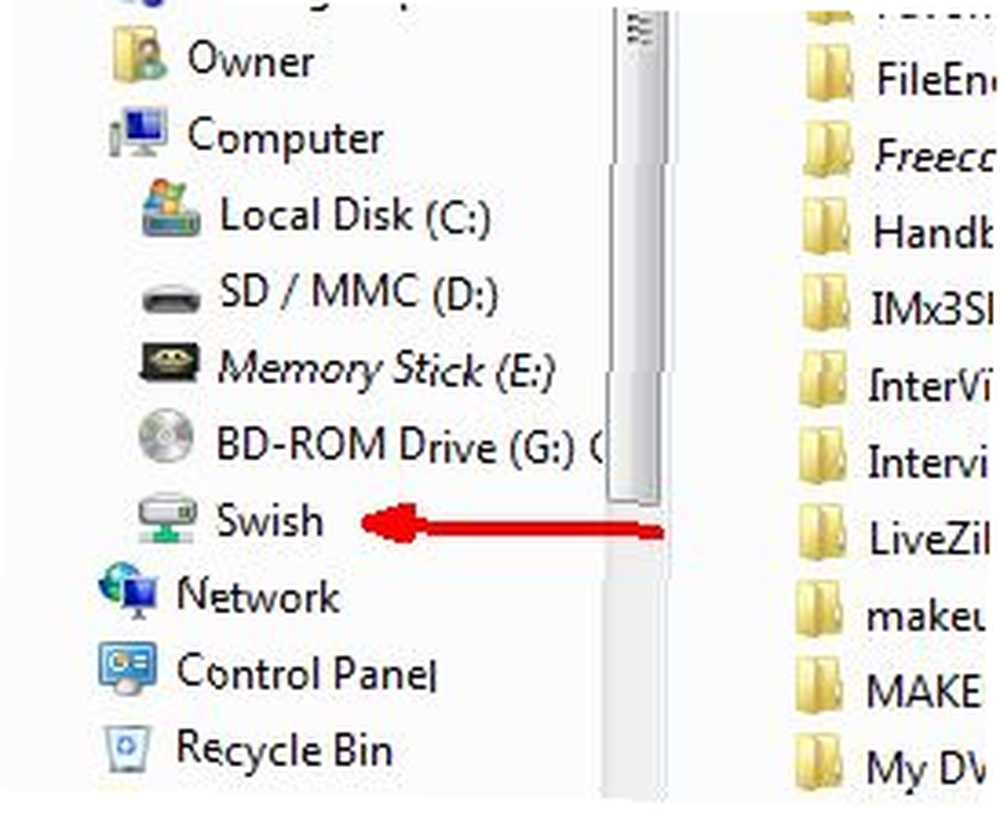
W ramach tego “zamontowane” dysk to obszar, w którym tworzysz wiele połączeń SFTP. Połączenia te pojawiają się indywidualnie jako podkatalog w Swish. Aby utworzyć nowe połączenie z kontem FTP - bez względu na to, czy jest to serwer WWW, czy konto hostingu plików z dostępem FTP - możesz je skonfigurować, klikając “Dodaj połączenie SFTP”.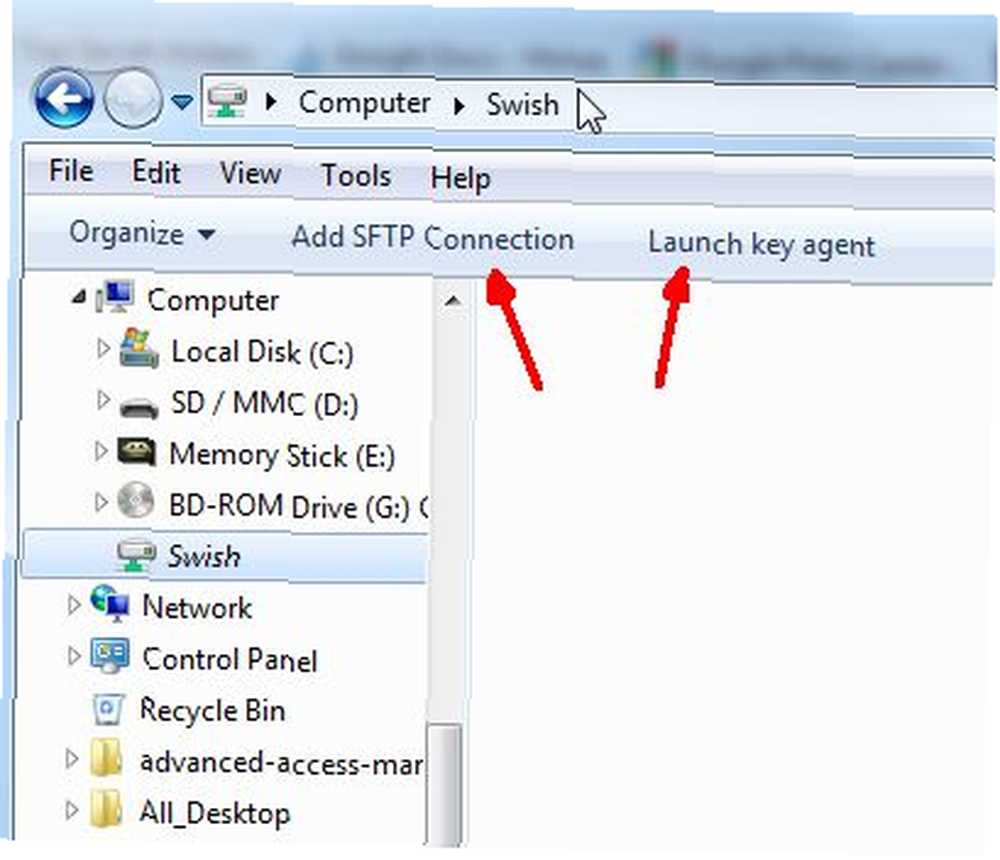
Wszystko, co musisz zrobić, to wypełnić konto hosta FTP, wybierając najpierw port 22, ponieważ jest to domyślny port dla SFTP, wpisz swoją nazwę użytkownika i ścieżkę do katalogu, w którym chcesz zacząć, kiedy się łączysz.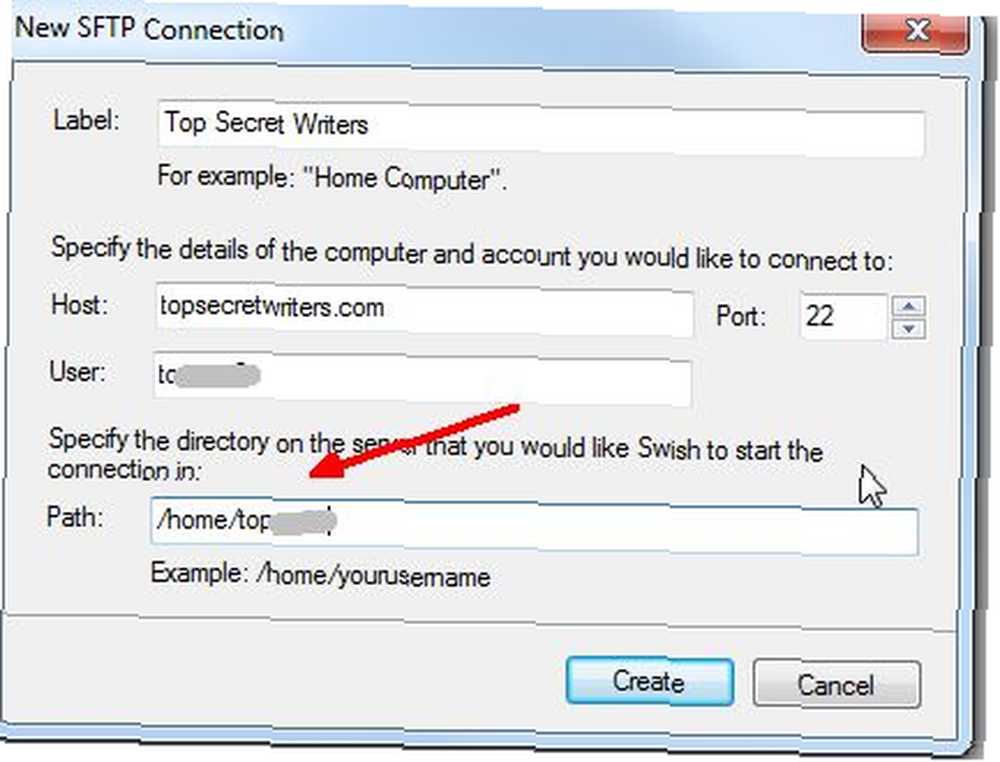
Gdy Swish połączy się z Twoim kontem, połączenie pojawi się w pustym prawym panelu z własną ikoną połączenia terminala obok globu.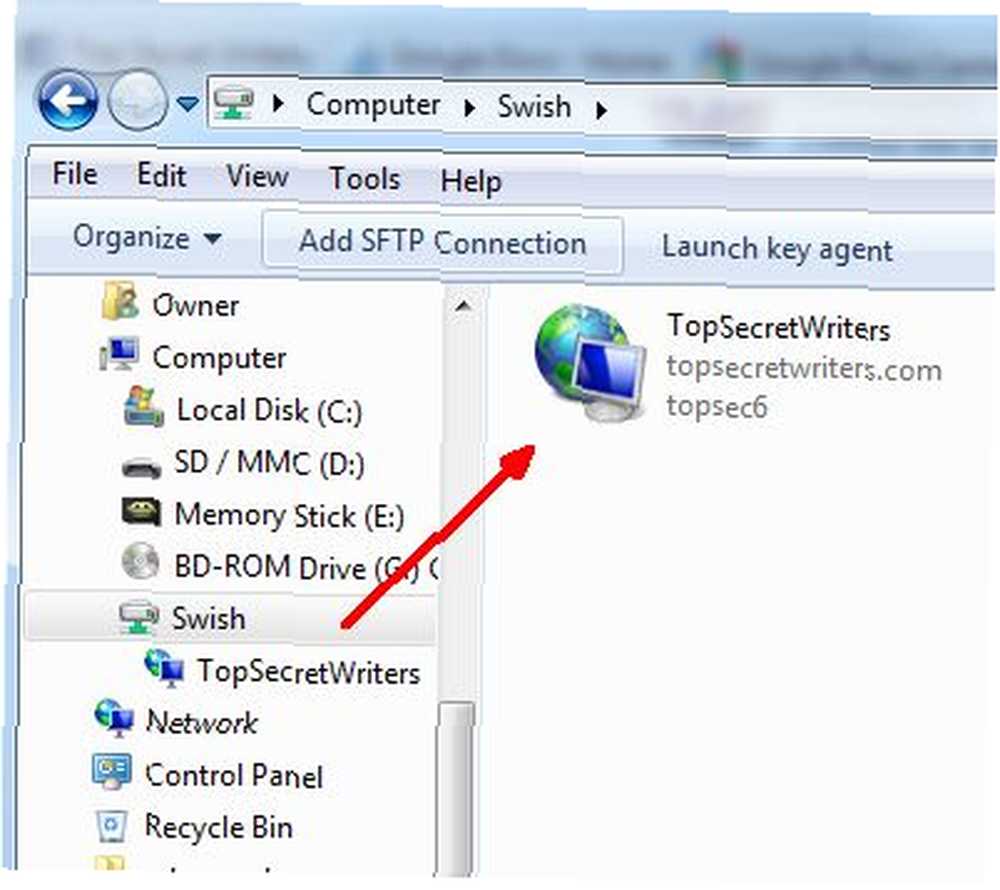
Link jest chroniony przez fakt, że musisz dwukrotnie wpisać hasło do konta po dwukrotnym kliknięciu połączenia. Nie martw się - hasło należy wpisać tylko raz. Po nawiązaniu połączenia możesz nawigować w witrynie, przełączać się do innych okien na komputerze, nawigować w innym miejscu na komputerze, a następnie ponownie powrócić do zamontowanego konta FTP. To tak, jakby Twój zdalny magazyn był teraz montowany tak samo jak dysk USB lub zewnętrzny dysk twardy!
Po otwarciu konta będziesz poruszać się po witrynie, tak jak w przypadku dowolnej innej struktury plików na komputerze. Do nawigacji nie trzeba używać żadnych poleceń FTP - Swish obsługuje wszystko w tle.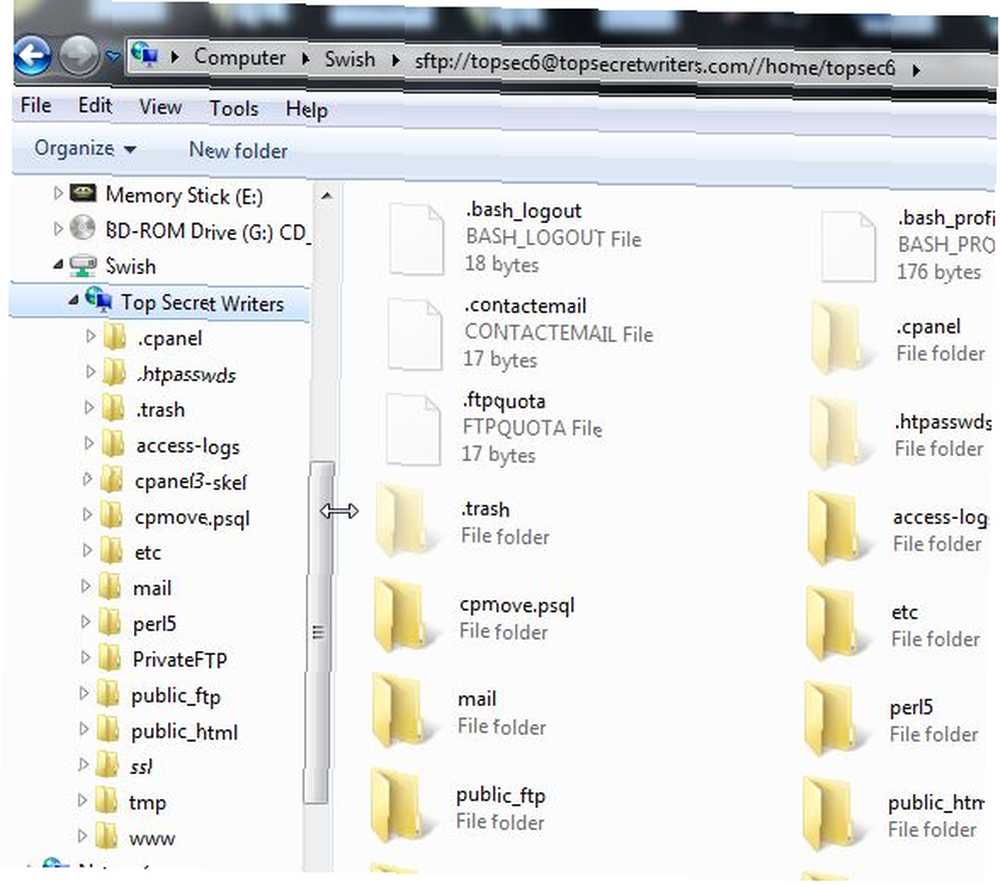
Obsługuje także wszystkie polecenia FTP w tle do przesyłania plików. Chcesz pobrać plik na komputer? Cóż, w ogóle nie będzie to mieć ochoty na pobieranie. Wystarczy kliknąć prawym przyciskiem myszy jeden z plików na koncie i kliknąć “Wysłać do” a następnie umieść plik w folderze dokumentów.
Tam możesz edytować plik za pomocą swojego ulubionego edytora tekstu (lub edytora WYSIWYG Online-HTML-Editor: darmowy internetowy edytor WYSIWYG Online-HTML-Editor: darmowy internetowy edytor WYSIWYG), a następnie wkleić go z powrotem do zamontowanego folderu SFTP . Możesz nawet skopiować całe foldery na lokalny komputer, aby przetestować witrynę na lokalnym serwerze internetowym, takim jak XAMPP. Jak skonfigurować wiele przenośnych serwerów Web XAMPP na jednym dysku USB Jak skonfigurować wiele przenośnych serwerów Web XAMPP na Pojedynczy dysk USB Od pewnego czasu staram się opracować bardzo szybki i łatwy sposób stworzenia wirtualnego serwera WWW (w zasadzie lokalnego serwera WWW) na moim przenośnym dysku twardym. Nie tylko jeden…, a następnie prześlij witrynę z powrotem na konto za pomocą szybkiego skopiowania i wklejenia.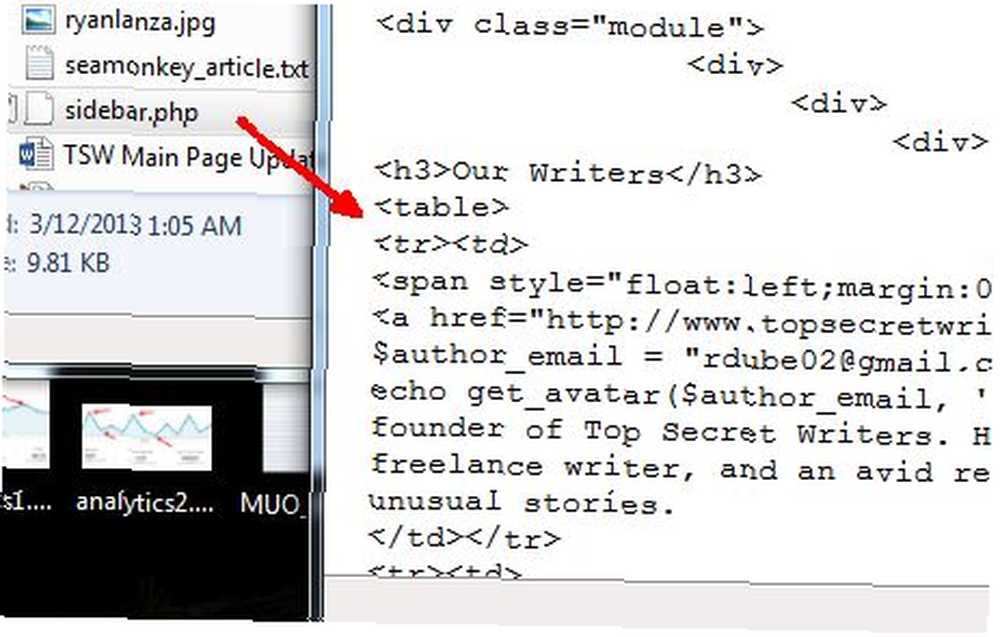
Cały proces jest o wiele szybszy i łatwiejszy niż wykonywanie wszystkich tych transferów plików przy użyciu niezgrabnego klienta FTP. Teraz możesz zrobić wszystko tak samo, ponieważ zdalne konto hostingowe to katalog bezpośrednio na twoim komputerze.
W celu sprawdzenia, czy przesyłanie plików było naprawdę natychmiastowe - zamiast opóźnionej lub zaplanowanej synchronizacji - próbowałem wkleić plik tekstowy do zamontowanego katalogu SFTP połączonego z moim kontem hostingowym.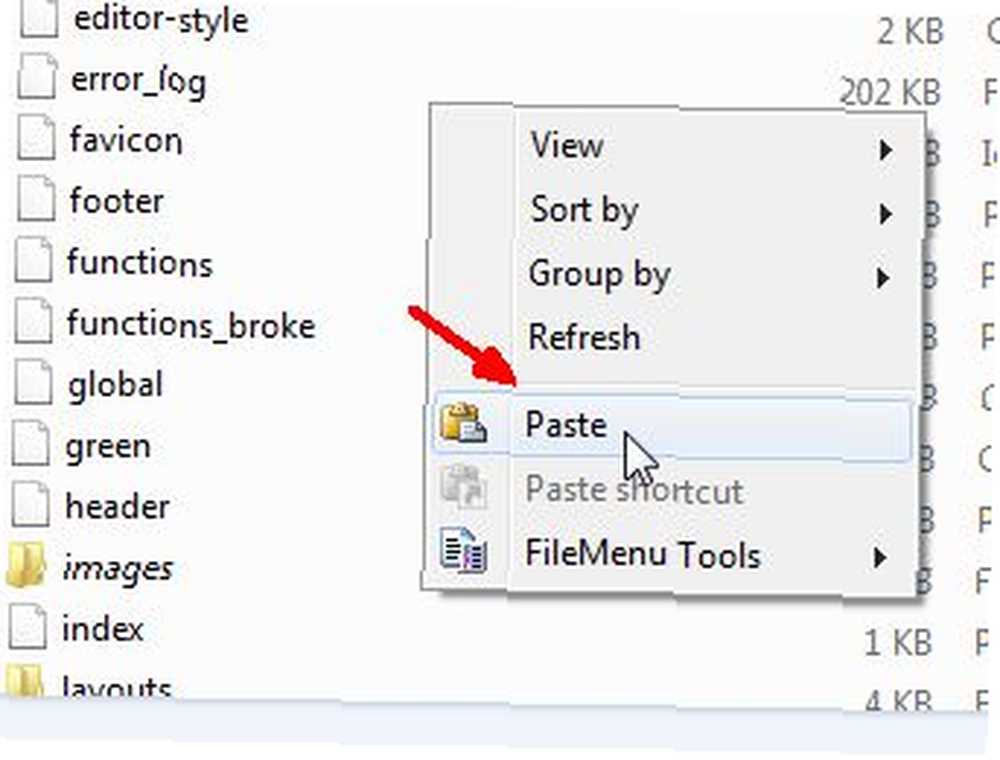
Rzeczywiście, łącząc się przez FileZilla, zobaczyłem, że plik tekstowy pojawia się prawie natychmiast.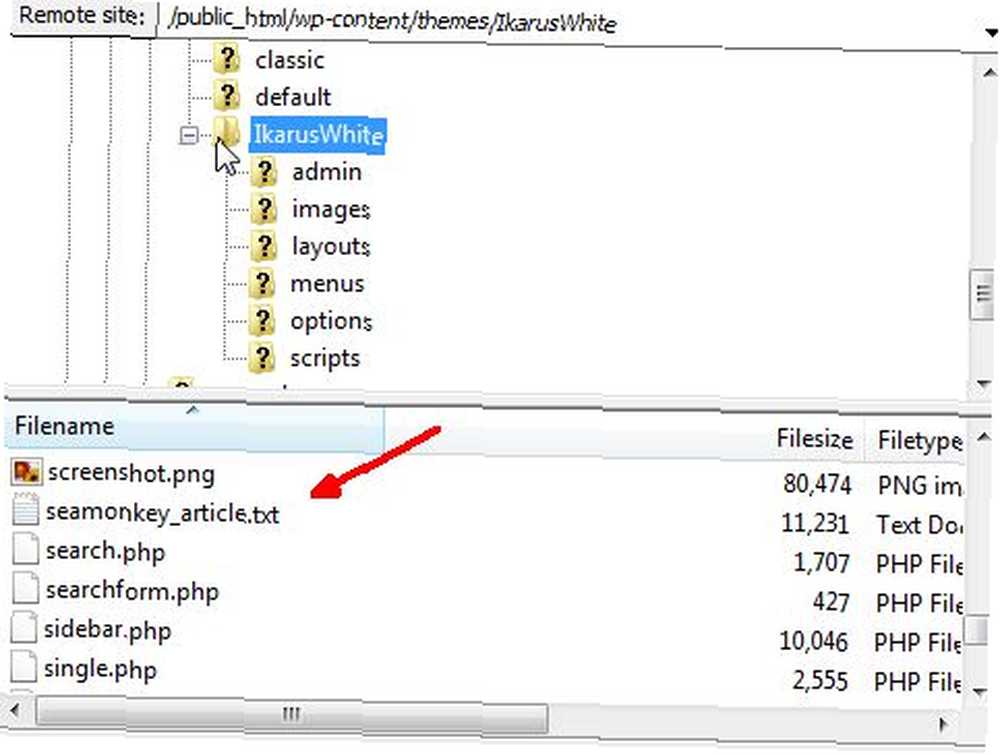
Korzystam z FileZilla do przesyłania plików na moją stronę od lat, ale muszę być szczery, że łatwość i wygoda Swish sprawia, że korzystanie z klienta FTP jest całkowicie nieaktualne. Uwielbiam fakt, że jestem synchronizowany bezpośrednio z moim zdalnym kontem, tak jak zsynchronizujesz każde konto magazynu w chmurze. To zmienia Twoje zdalne konto internetowe lub konto hostingu plików w taki sam sposób synchronizacji.
Czy kiedykolwiek próbowałeś użyć Swish jako rozwiązania do przesyłania plików? Czy kiedykolwiek korzystałeś z innych metod synchronizacji z kontem FTP? Podziel się swoimi przemyśleniami i doświadczeniami w sekcji komentarzy poniżej.
Kredyt na zdjęcie: Przesyłanie informacji za pośrednictwem Shutterstock











